Oracle 19c下载及安装步骤
Oracle 19c下载及安装步骤
文章目录
- Oracle 19c下载及安装步骤
- 一、下载地址
- 二、安装步骤
- 三、配置
- 四、安装完Oracle数据库,给scott用户解锁
- 五、登录
一、下载地址
百度网盘链接:https://pan.baidu.com/s/1Wy6XqcudV5QGkAhz-arDoA
提取码:1209
或者官网下载 : https://www.oracle.com/database/technologies/oracle-database-software-downloads.html
二、安装步骤
-
以管理员身份运行,如果没反应或者一闪而过可以去掉Oracle 19c存放路径中的空格或者中文
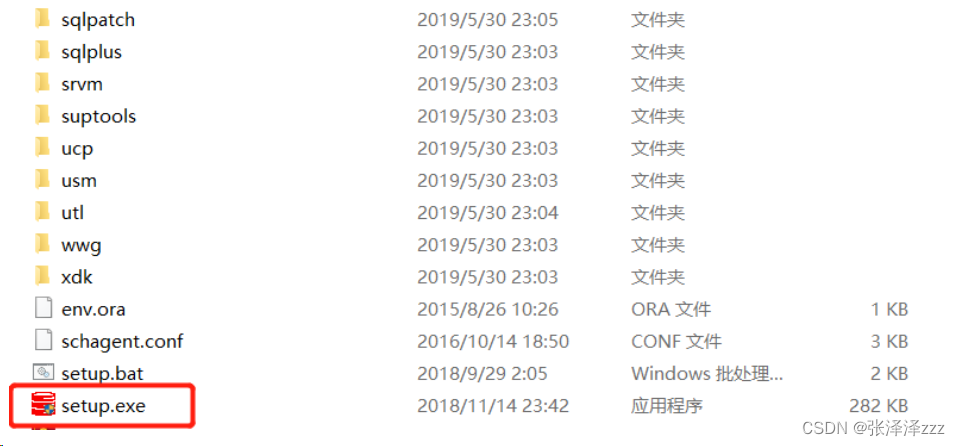
-
选择创建并配置单实例数据库,然后点击下一步
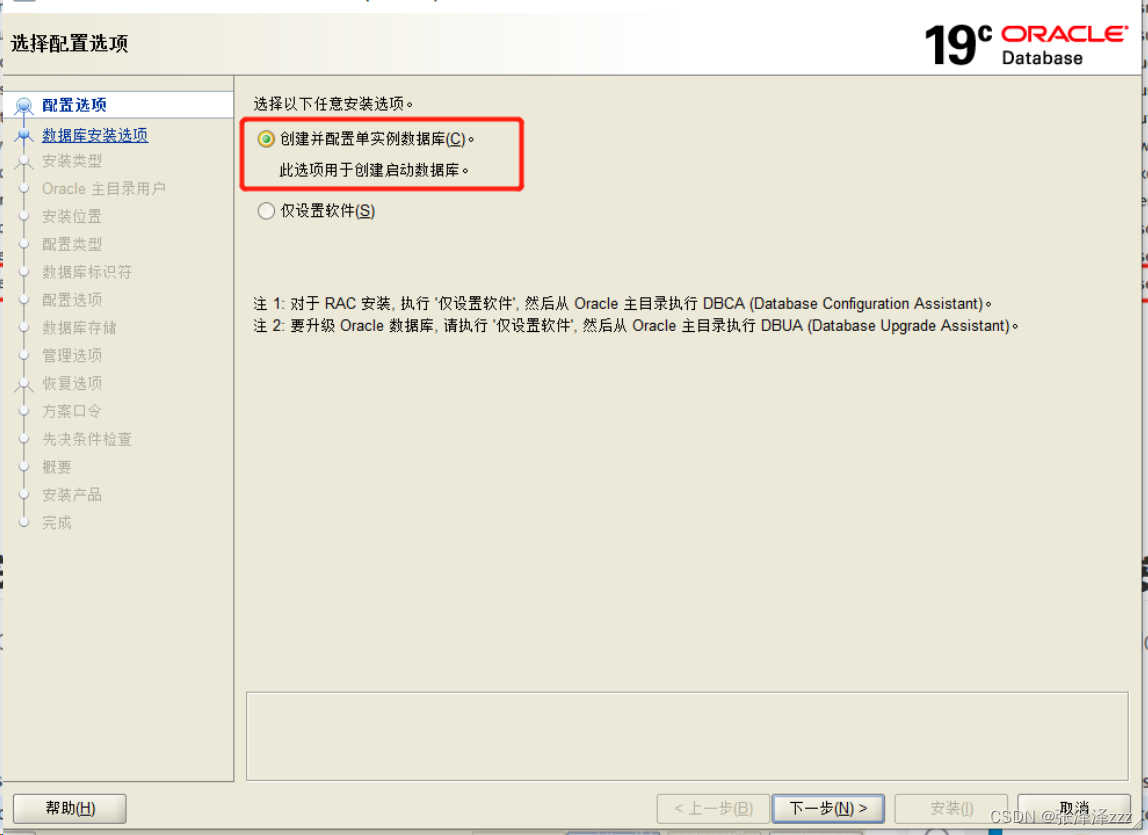
- 选择 桌面类,然后点击下一步
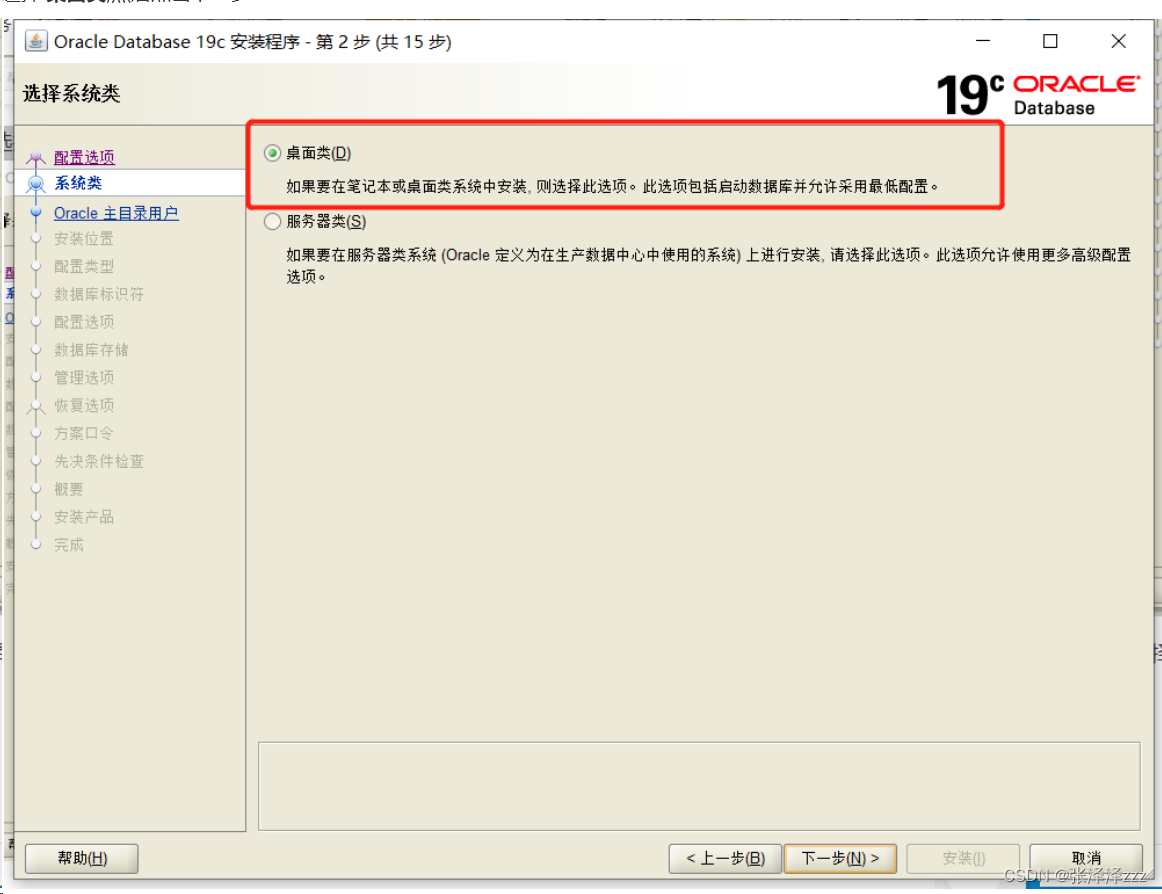
- 我选择的是创建新Windows用户,视情况而定
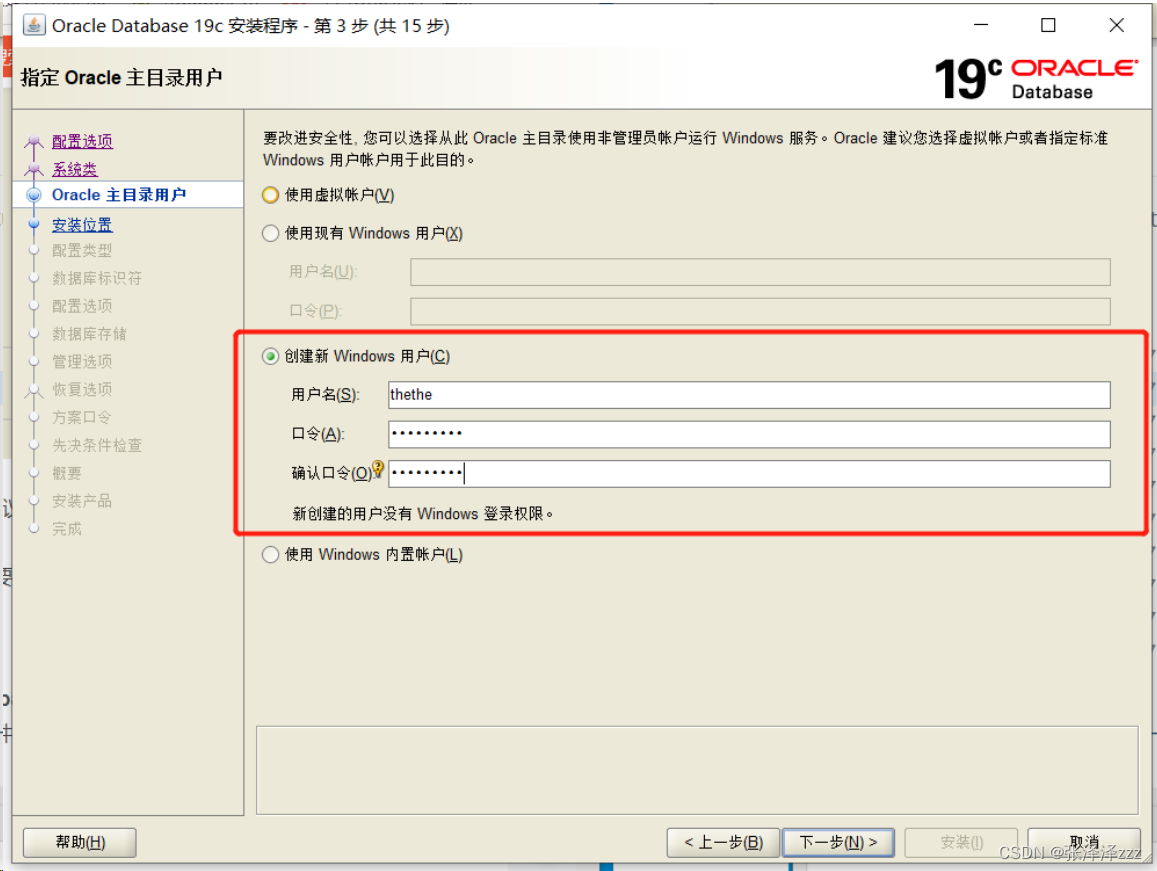
- 选择Oracle 基目录,填写全局数据库名和口令(密码要求大小写字母数字,不按照要求也可以,点下一步时会有提示,点“是”即可),取消勾选创建为容器数据库
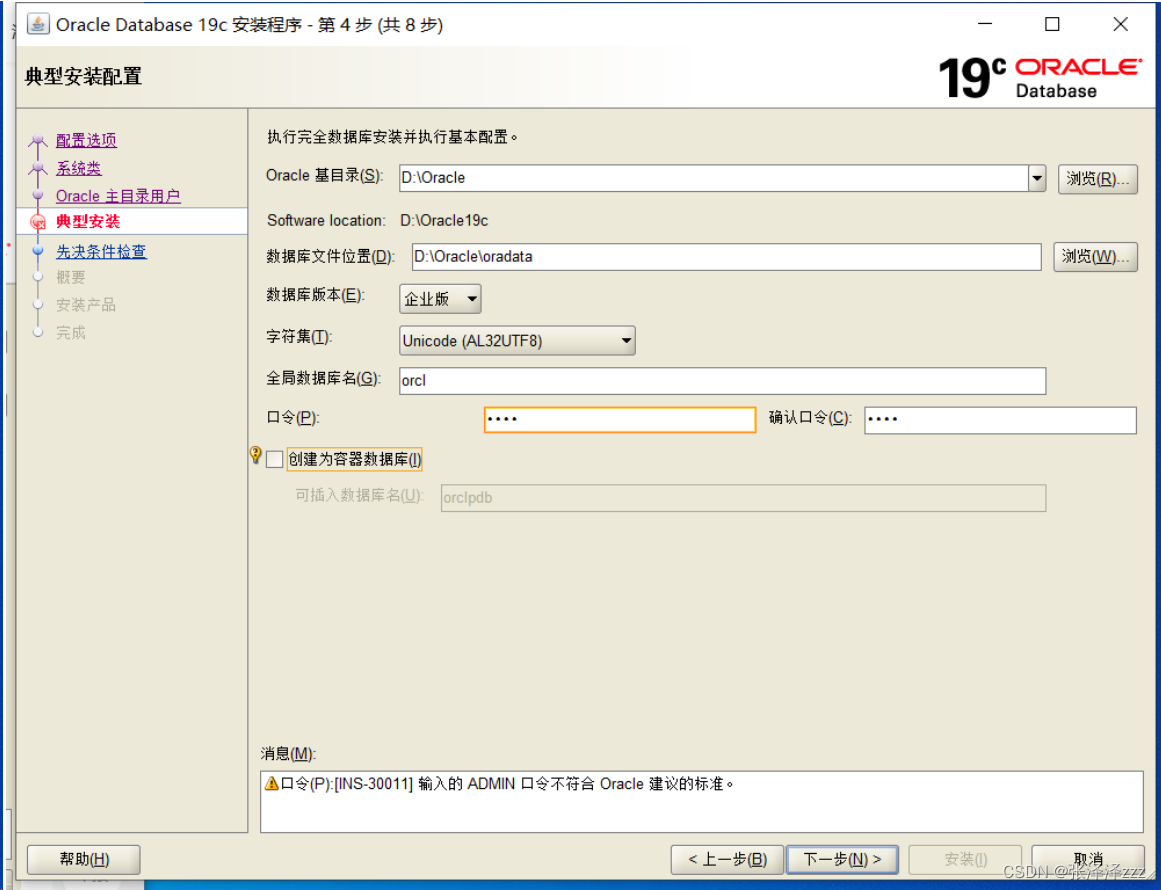
- 查看概要后,点击安装
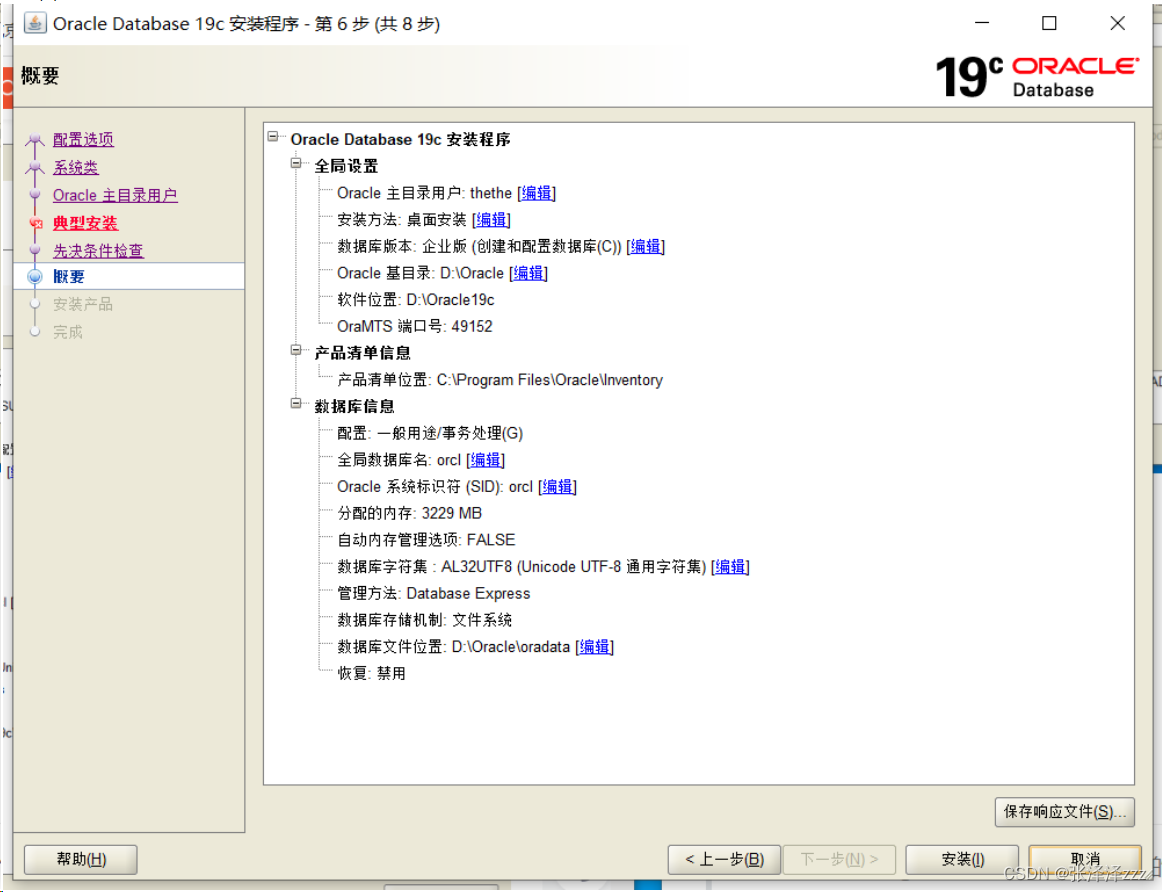
到42%会等待很长时间
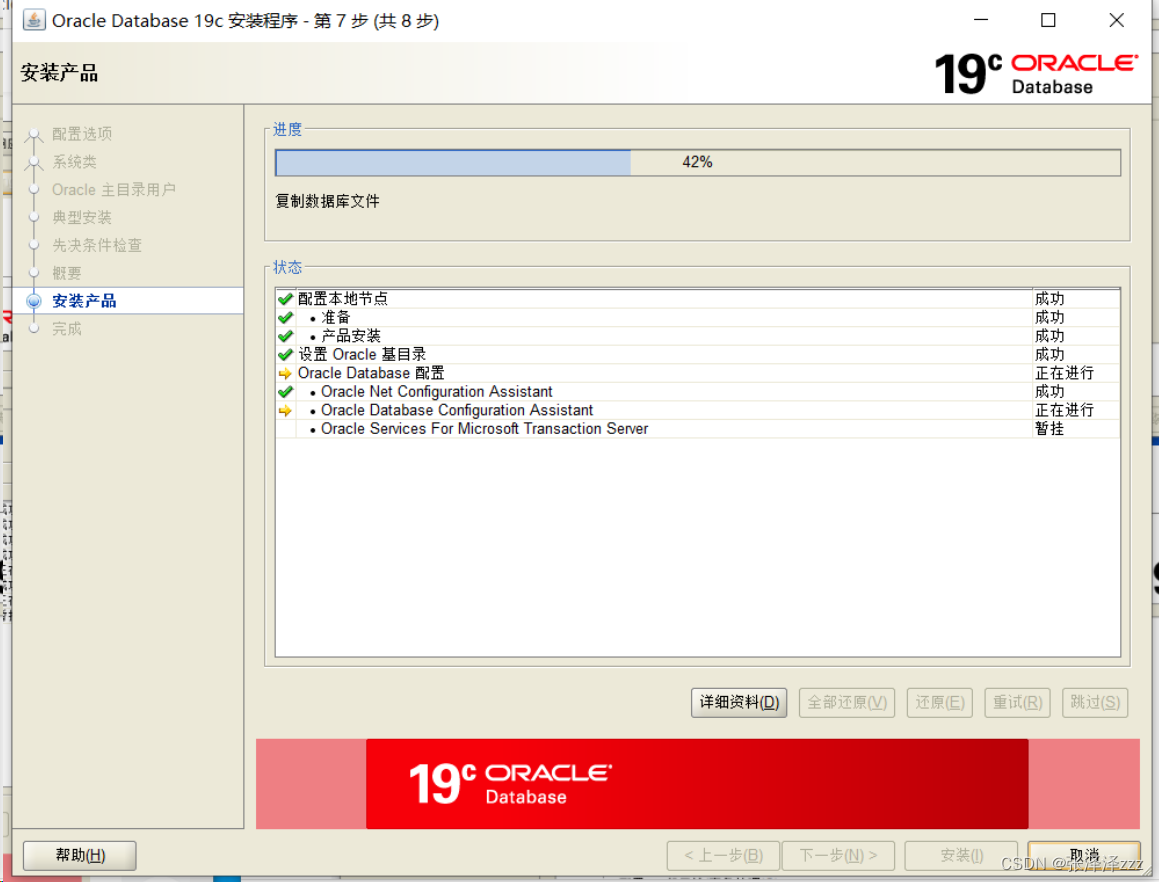
- 到这里就安装完成了
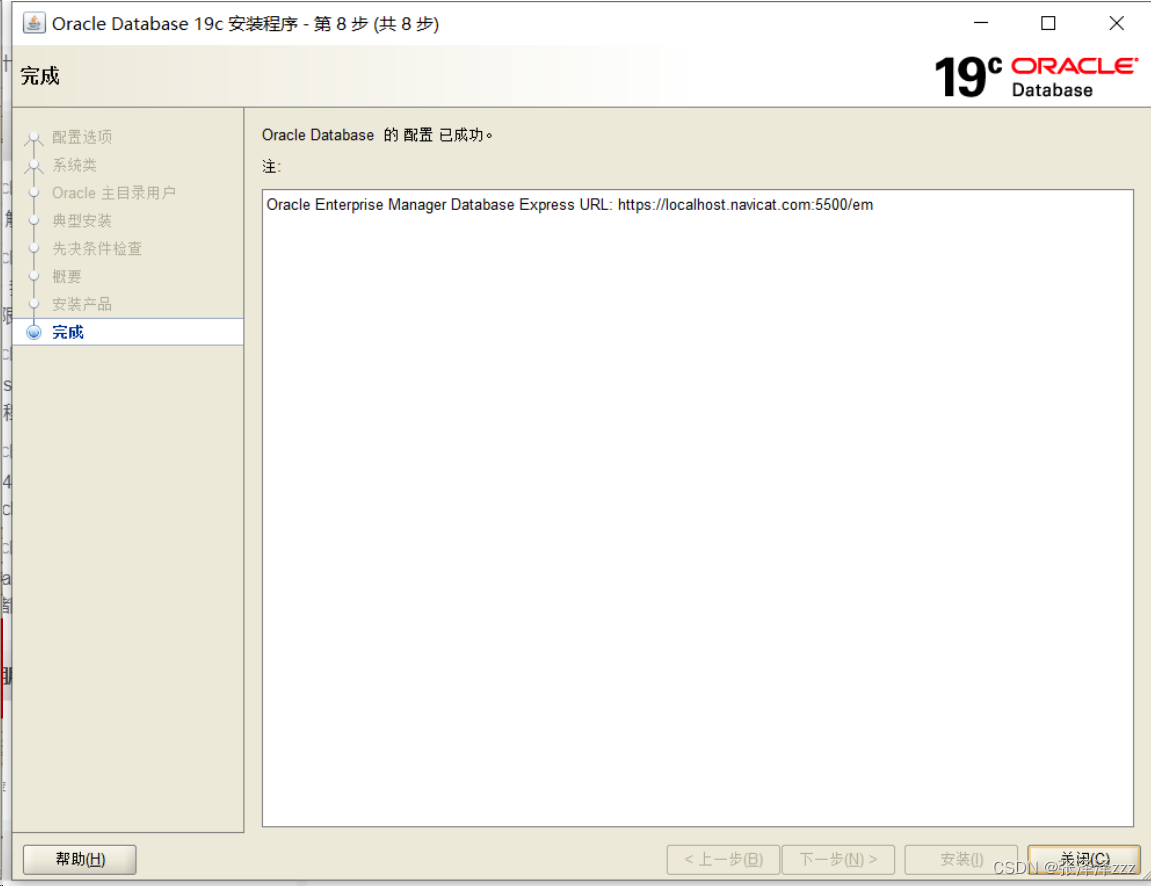
三、配置
-
Oracle19c不用再额外的安装客户端,刚才解压的文件中已经自带了,然后我们需要做一些配置:
点击 菜单–> Oracle OraDB19Home1 --> Net Manager 或者
在我的电脑中打开:C:\ProgramData\Microsoft\Windows\Start Menu\Programs\Oracle - OraDB19Home1\配置和移植工具\ Net Manager(ProgramData文件在隐藏的项目中,勾选上才能看到)
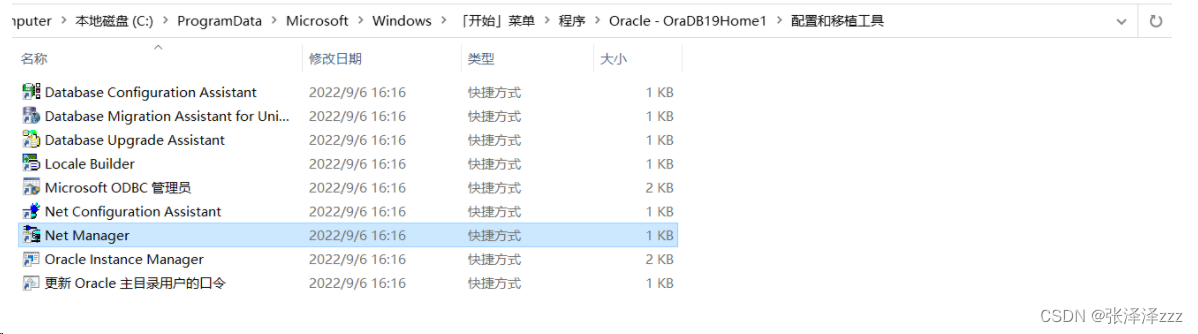
-
然后会打开如下页面
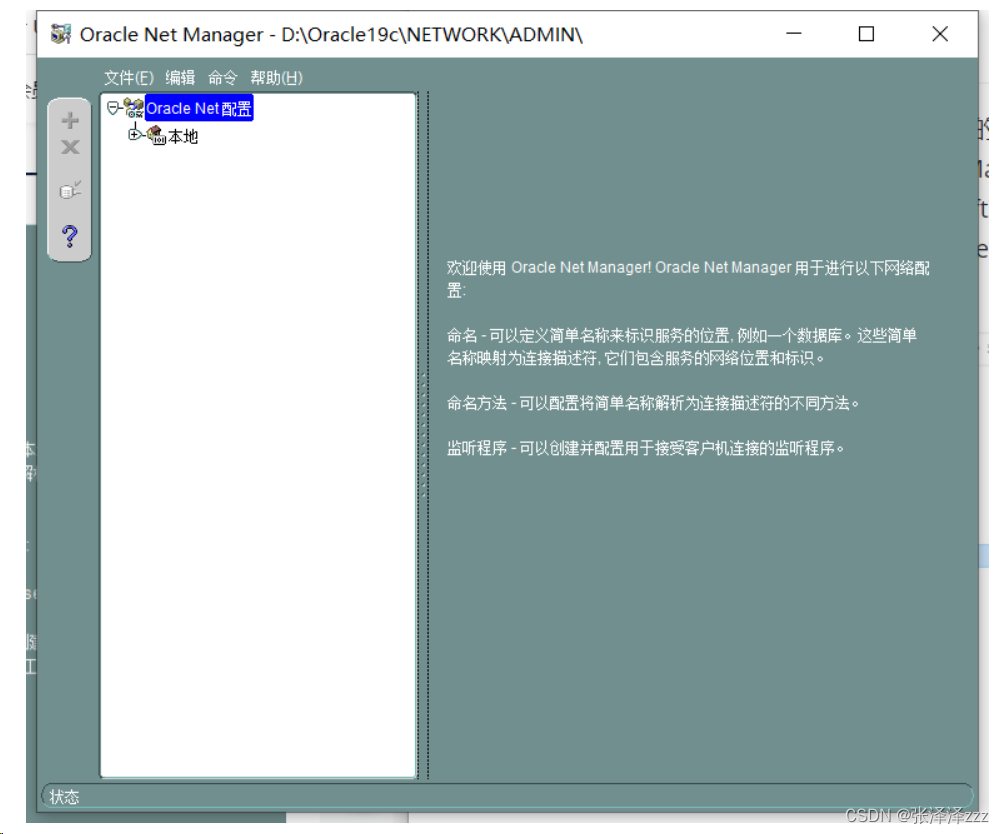
- 点击本地->服务命名,点击左上角绿色的 +
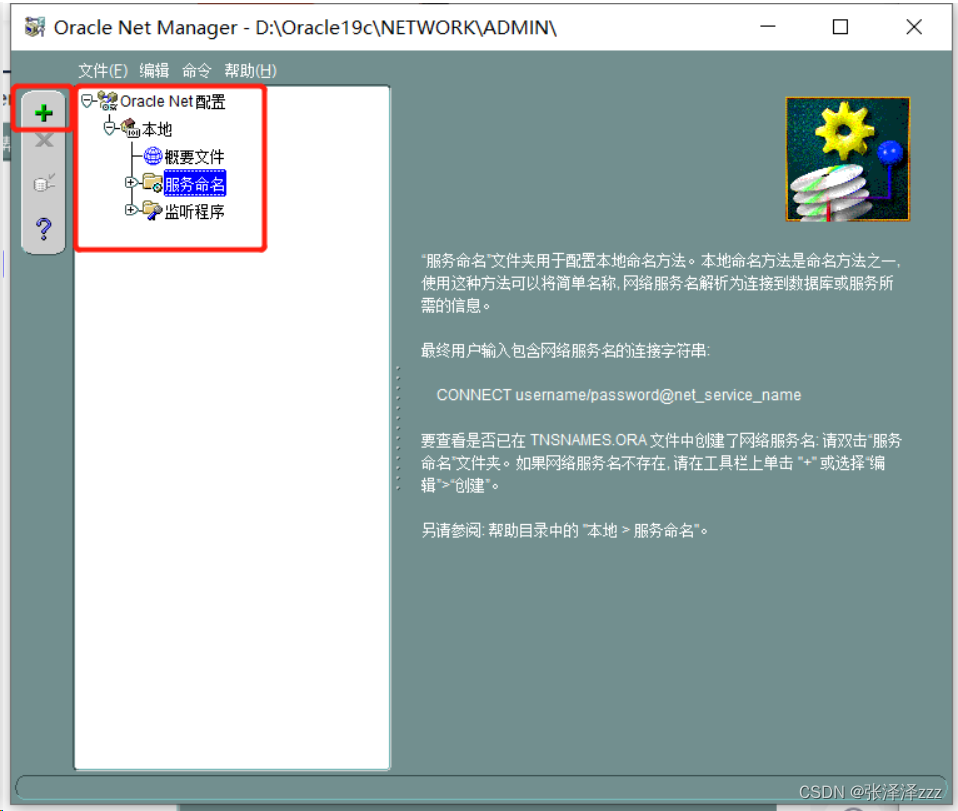
- 网络服务名自己取,没什么要求,下一步
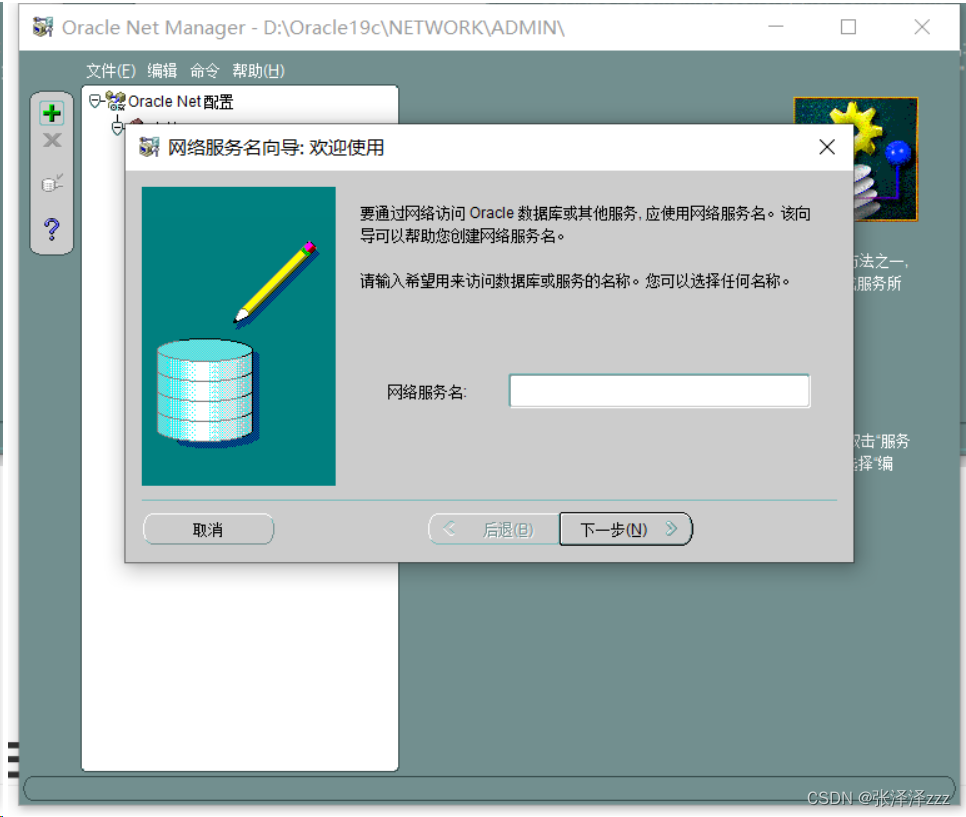
- 选择TCP/IP协议,下一步
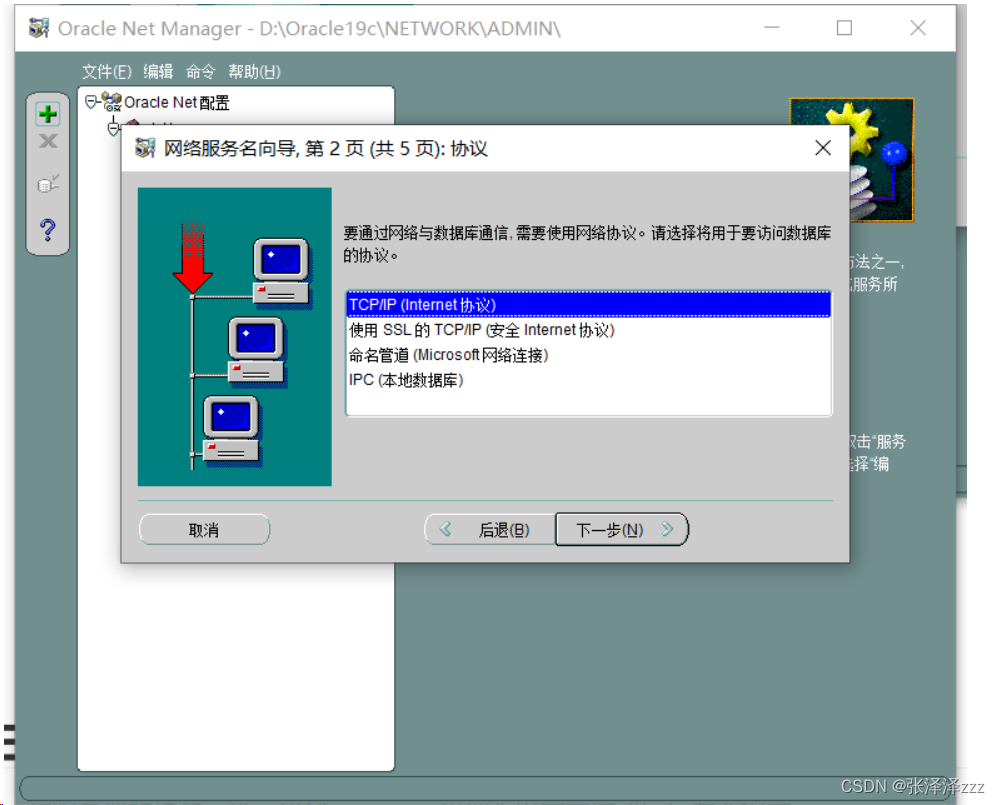
-
主机名只能填 localhost 或者 127.0.0.1,下一步
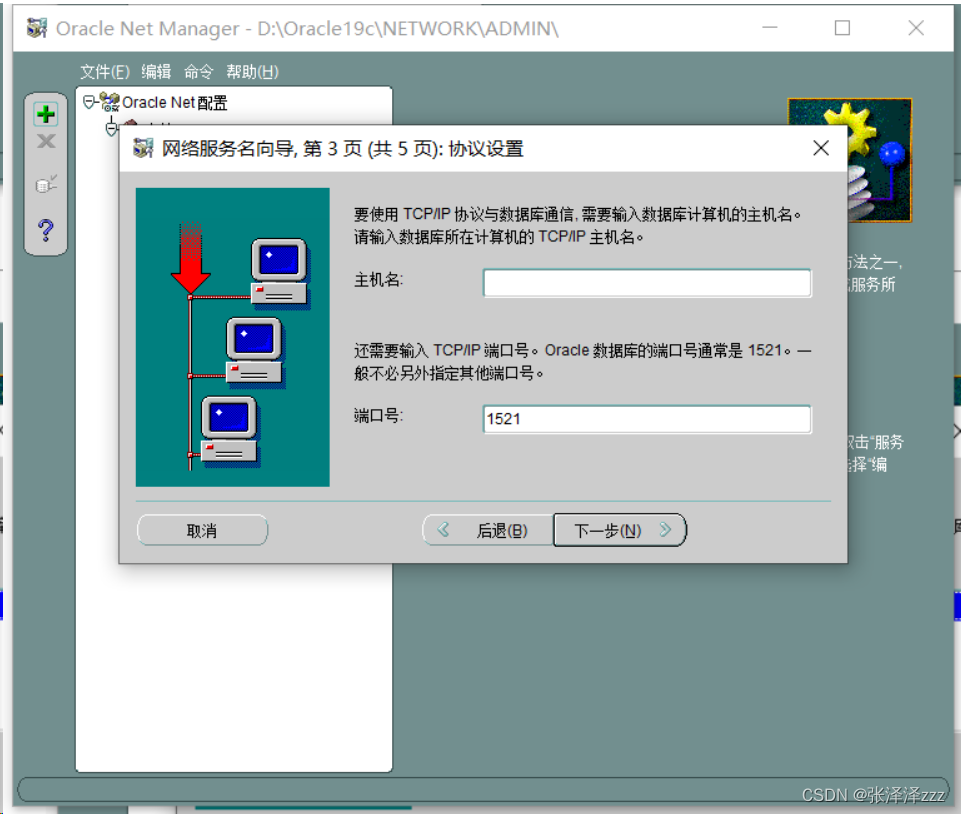
-
服务名: orcl,下一步
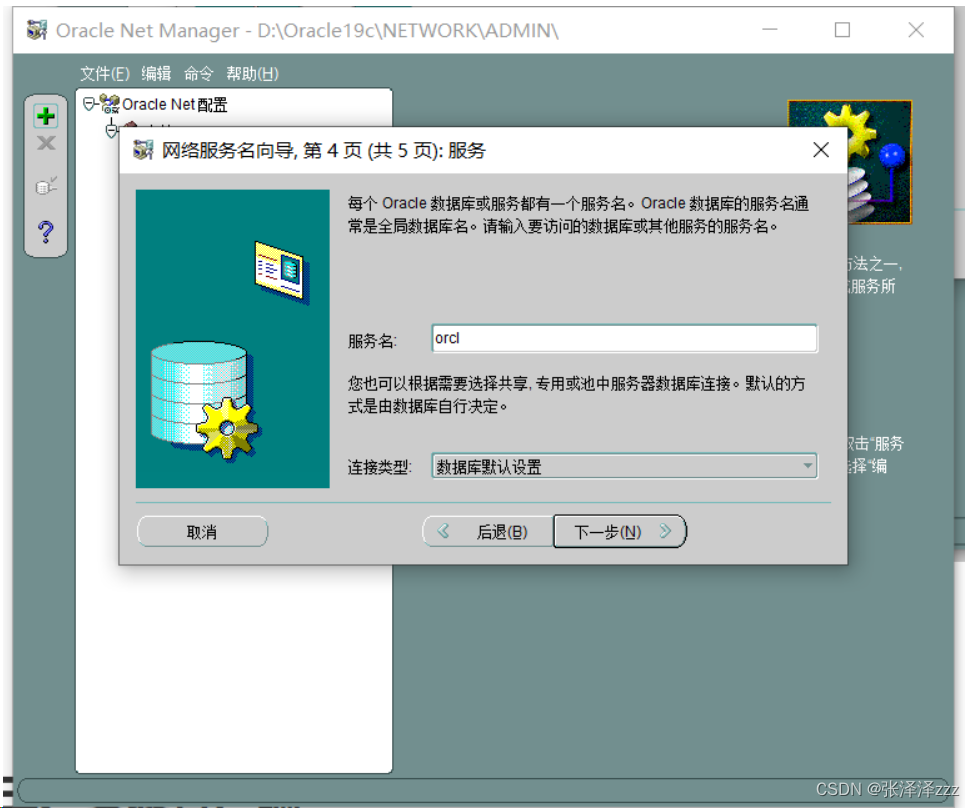
- 进行连接测试
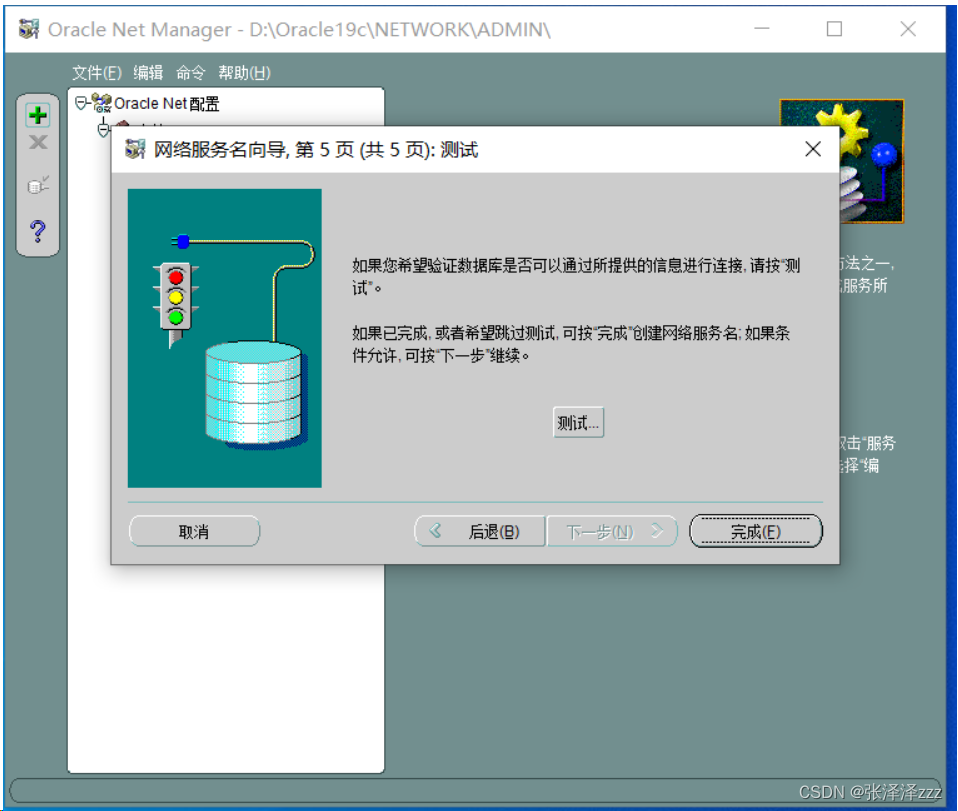
- 更改登录,改成system,口令是刚才设置的,点击确定,进行测试
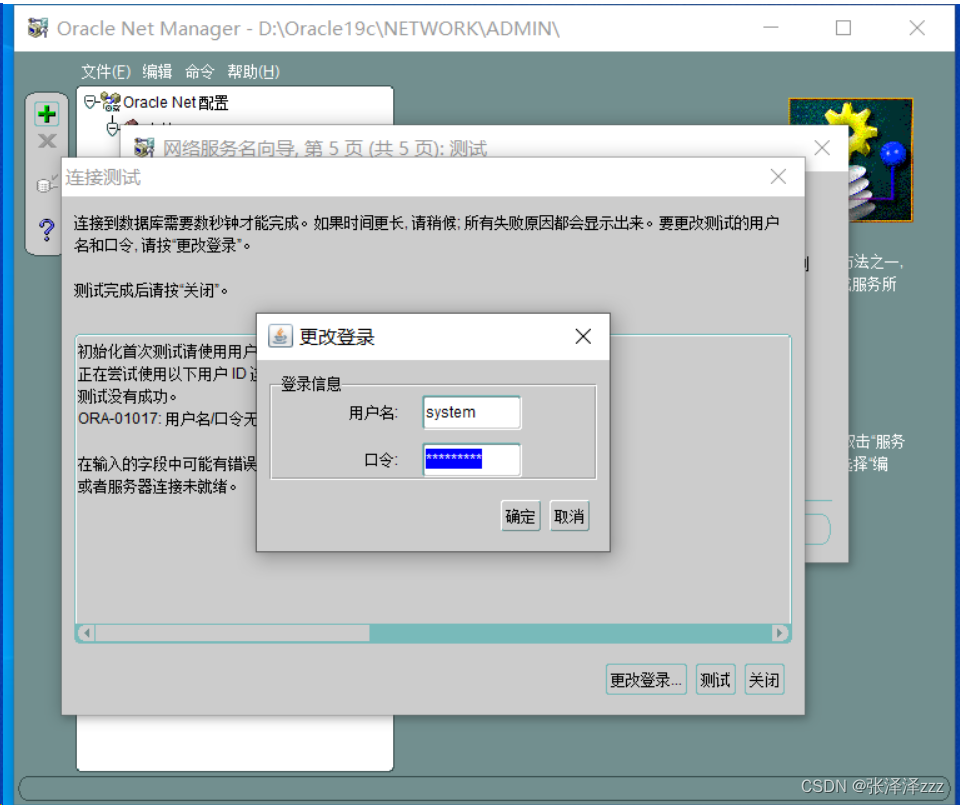
- 如果出现一下情况可以尝试修改密码或者解锁
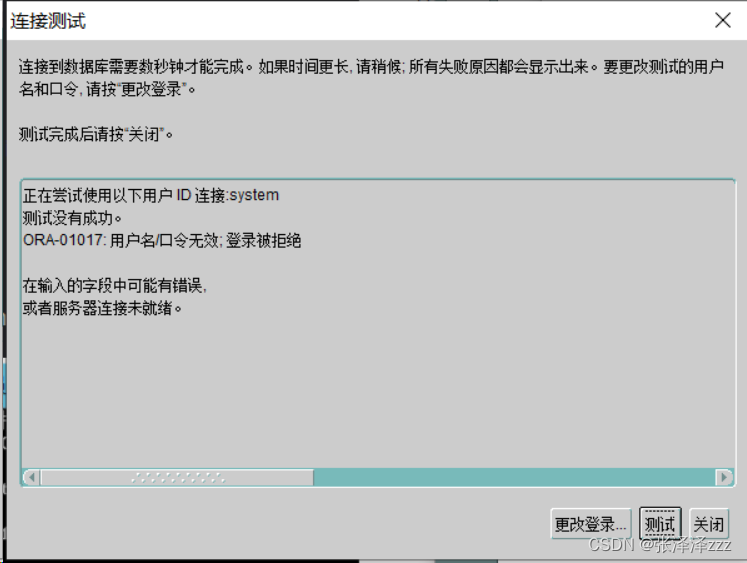
- 当出现以下情况,说明你的配置已经成功了,然后关闭
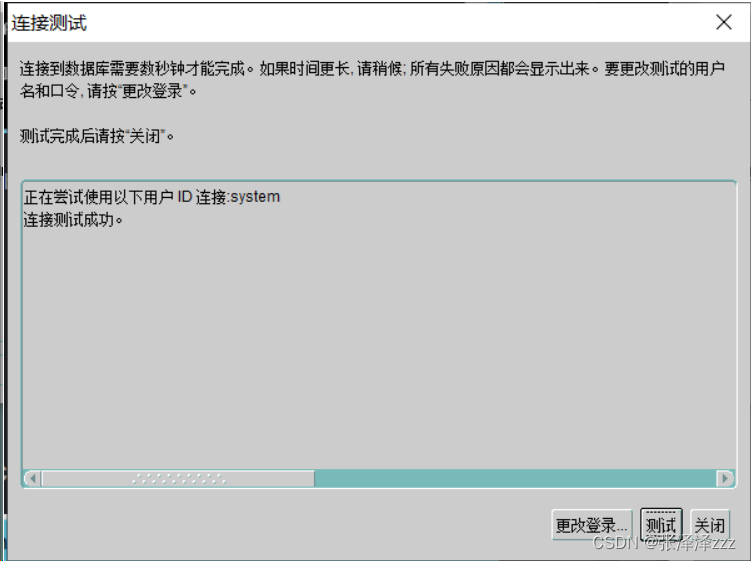
- 最后记得保存,关闭时也会提示
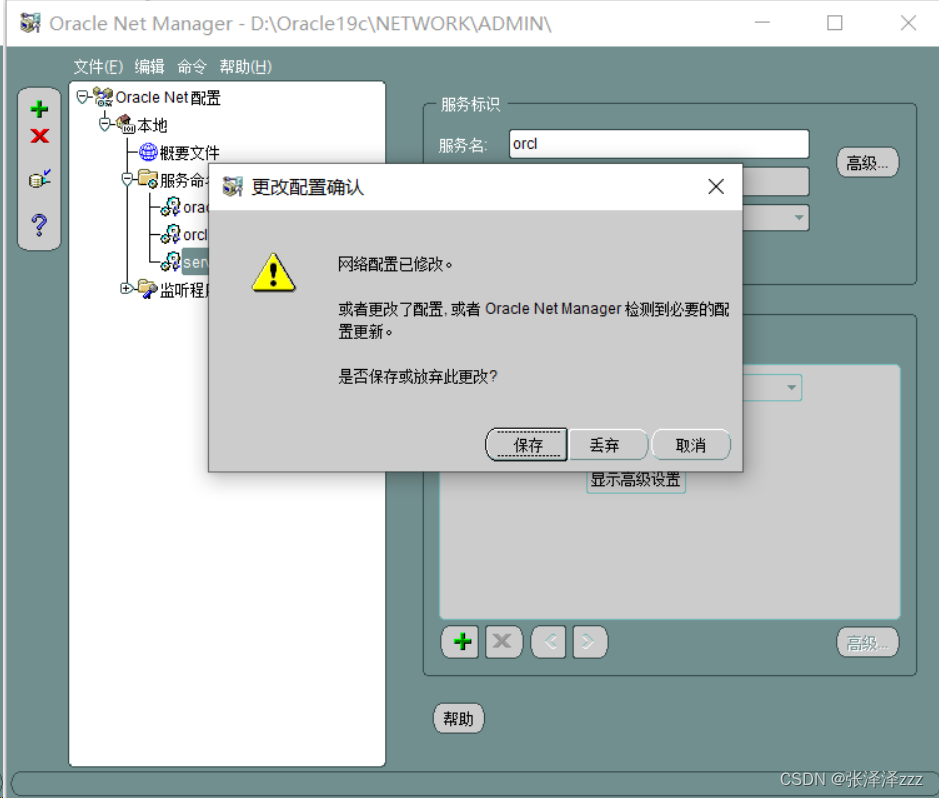
- 至此,Oracle数据库的基本安装配置操作全部完成了,我们可以在SQL Plus里验证以下
点击【菜单】–> Oracle OraDB19Home1 --> SQL Plus 或者
在我的电脑中打开:C:\ProgramData\Microsoft\Windows\Start Menu\Programs\Oracle - OraDB19Home1\应用程序开发\SQL Plus
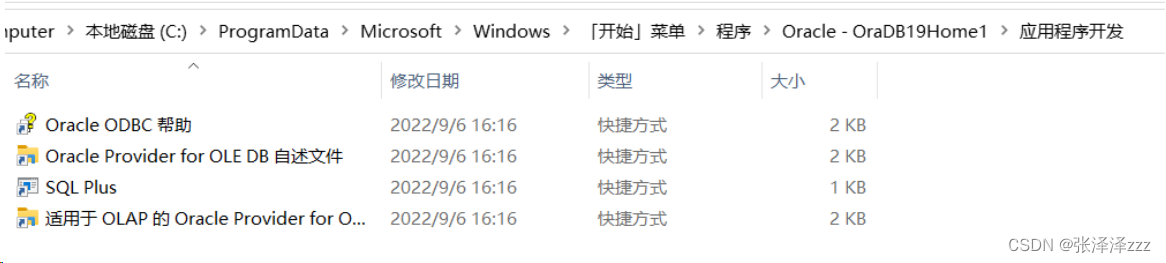
- 以system用户登录,口令依旧
如果你可以成功连接到Oracle数据库,那前面的操作都是成功的,当然,也可以输入一条SQL语句验证一下能不能执行
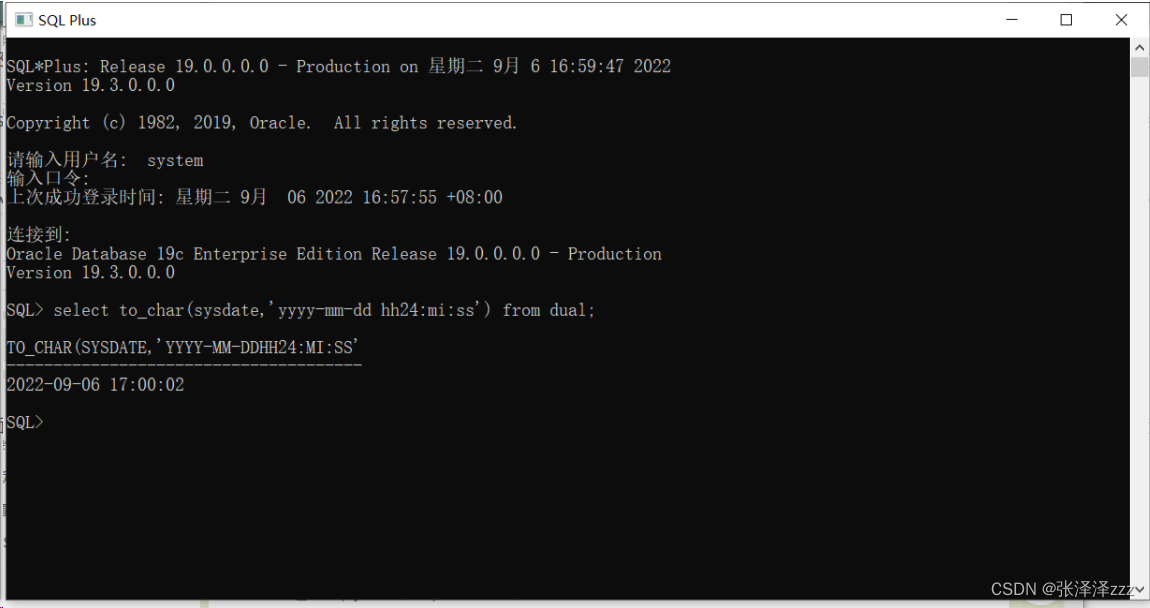
四、安装完Oracle数据库,给scott用户解锁
-
解决Oracle数据库中没有scott账户的问题
Oracle19c没有默认把Scott用户加入进来,需要我们自己添加
实际上,在Oracle的主目录(开始解压文件的目录) 里有scott的sql文件D:\Oracle19c\rdbms\admin\scott.sql
在SQL Plus中执行scott.sql:@D:\Oracle19c\rdbms\admin\scott.sql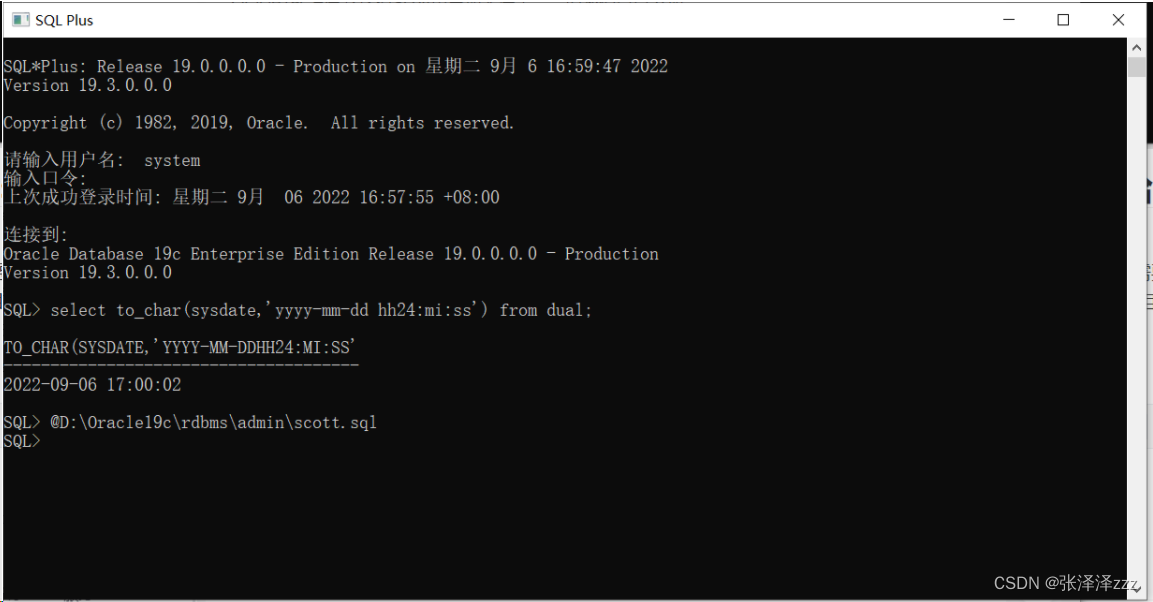
-
给scott用户解锁
首先以管理员权限运行SQL Plus,登录system用户
然后使用以下命令来解锁alter user scott account unlock;再输入以下命令,赋了一个新的口令
alter user scott identified by 口令;之后就可以用scott用户登录了
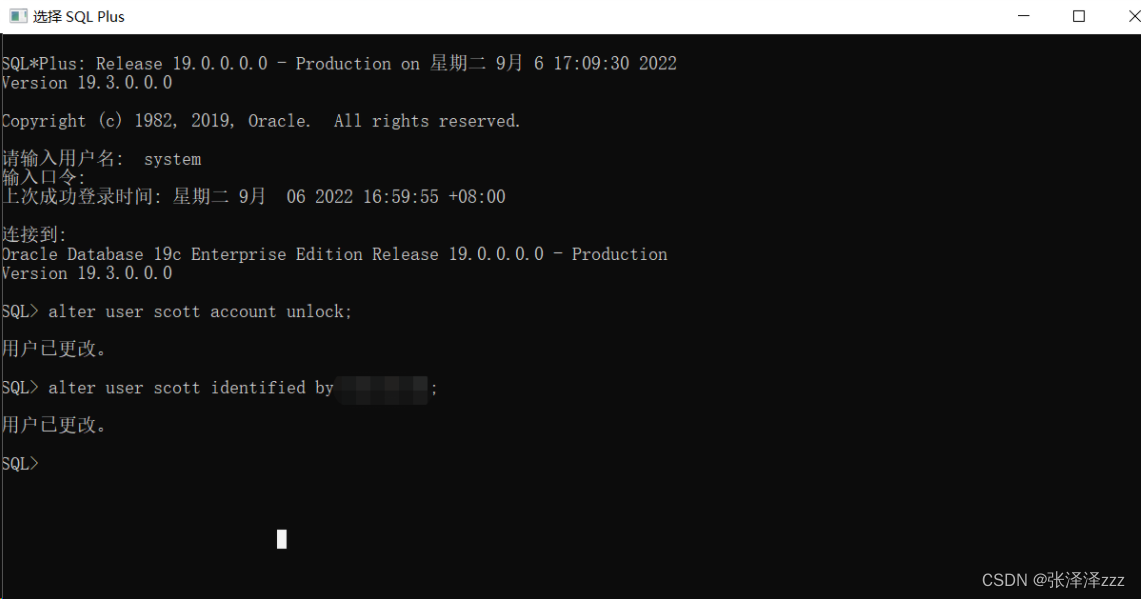
五、登录
登录成功
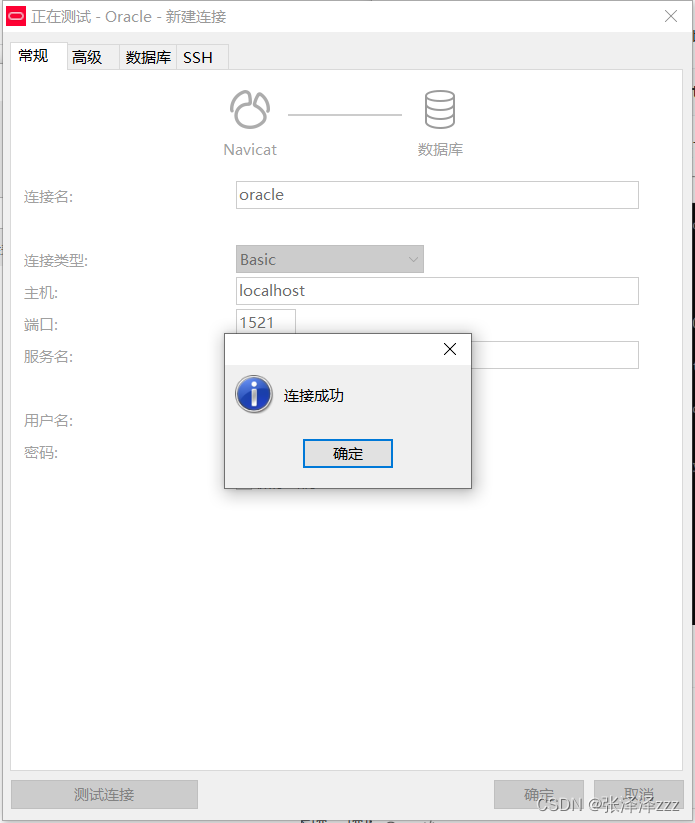




















 2515
2515










 暂无认证
暂无认证

















普通网友: 文章构思巧妙,结构紧凑,既有深度又有广度,读后让人受益匪浅,确实是一篇值得一读的佳作。【我也写了一些相关领域的文章,希望能够得到博主的指导,共同进步!】
普通网友: 感谢大佬分享好文,学到了不少新知识,支持大佬,期待大佬持续输出优质文章!【我也写了一些相关领域的文章,希望能够得到博主的指导,共同进步!】
普通网友: 博主的文章让我对这个主题有了全新的认识,细节描写非常到位,让我感受到了博主的深厚功底。【我也写了一些相关领域的文章,希望能够得到博主的指导,共同进步!】
CSDN-Ada助手: 不知道 云原生入门 技能树是否可以帮到你:https://edu.csdn.net/skill/cloud_native?utm_source=AI_act_cloud_native
weixin_41660608: 为什么我的XDocReportRegistry.getRegistry().loadReport(in, TemplateEngineKind.Freemarker);报inputsstream is not zip